在使用白板电脑时,遇到无声情况可能会造成极大的困扰,特别是当我们需要进行演示或者进行其它有声音输出的活动时。本文将详细探讨白板电脑无声问题的可能原因及有效的解决方法,确保您能够快速恢复白板电脑的音频输出功能。
一、检查硬件设备连接
在解决白板电脑无声问题之前,我们首先应检查硬件设备的连接是否正确和牢固。
1.1.1检查扬声器与电脑的连接线
步骤:断开所有与电脑连接的音频线,包括扬声器、耳机等,然后重新连接,确保没有接触不良的问题。
1.1.2确认扬声器电源
步骤:检查扬声器是否处于开启状态,并确认电源指示灯是否正常亮起,如果未亮起,请检查电源线和电源插头。
1.1.3检查音频输出设备设置
步骤:在电脑的音频设置中,确保已选择正确的音频输出设备。

二、软件设置检查
硬件连接无误之后,我们需要检查软件设置,以确认音频输出是否被错误地配置了。
2.1.1调整音量设置
步骤:确保电脑音量已开到适当的水平,并且没有被静音。同时检查扬声器本身的音量调节。
2.1.2检查音频驱动程序
步骤:进入设备管理器,查看音频驱动程序是否正常工作,有无错误标识。如果发现驱动程序异常,尝试重新安装或更新驱动程序。
2.1.3系统音频设置复位
步骤:有时系统音频设置可能产生问题,通过进入控制面板,恢复系统默认音频设置,可能会有帮助。

三、故障诊断与修复
如果上述步骤均未能解决问题,我们可能需要借助系统工具进行更深入的诊断。
3.1.1使用Windows音频故障诊断工具
步骤:在Windows10中,可以通过搜索“故障诊断”找到音频故障诊断工具并运行。
3.1.2利用第三方音频修复软件
步骤:可以尝试使用第三方的音频修复软件进行诊断和修复。
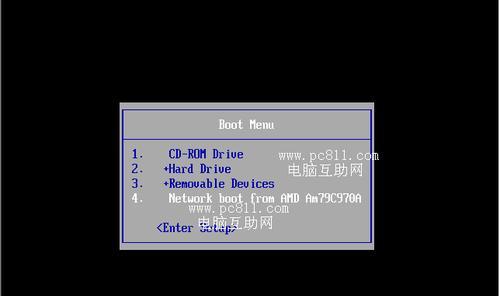
四、硬件故障排查
有时候,无声问题可能是硬件层面的故障。
4.1.1内置扬声器测试
步骤:对于有内置扬声器的白板电脑,可以尝试使用内置扬声器进行测试,看是否存在同样的问题。
4.1.2扬声器问题排查
步骤:更换另一组已知正常工作的扬声器,检查无声问题是否得到解决。
五、更新或回滚声卡固件
如果以上方法均未能解决问题,可能需要考虑更新或回滚声卡固件。
5.1.1访问官网下载最新固件
步骤:访问声卡或白板电脑制造商官网,下载并安装最新版本的声卡固件。
5.1.2回滚到旧版本固件
步骤:如果更新后问题依旧,可以尝试将声卡固件回滚到之前的版本。
六、专业服务支持
如果经过上述所有步骤,问题仍未解决,可能需要专业的技术支持。
6.1.1联系制造商客服
步骤:直接联系白板电脑的制造商客服部门,根据客服指导操作或进行维修。
6.1.2寻求专业的维修服务
步骤:如问题复杂需要现场解决,可前往专业的维修店铺寻求帮助。
通过细致的检查与操作,大多数白板电脑无声的问题都可以得到解决。检查和确认硬件连接、软件设置和系统配置是初步解决问题的关键步骤。如果问题依旧,可能需要进行深度的故障诊断或是考虑硬件故障。在尝试了所有自行解决的步骤后,如果还有问题,寻求专业支持是明智的选择。希望通过本文的方法,您能够顺利解决白板电脑无声的问题,恢复正常的音频输出功能。
标签: #电脑









